Les aides en ligne de GoodBarber
Section QR Code
Ajouter une section QR Code
Il est possible d’accéder à un contenu interne ou externe à l’application en scannant un QR code avec notre lecteur GoodBarber.
Pour ajouter une section QR code à votre application :
1 - dans le menu de gauche, rendez-vous dans Design & Structure > Structure > Sections .
2 - Cliquez sur le bouton vert "+ Ajouter une section ".
3 - Sélectionnez la section QR Code, dans le menu de droite.
4 - Choisissez un nom pour cette section.
5 - Cliquez sur le bouton "Ajouter".
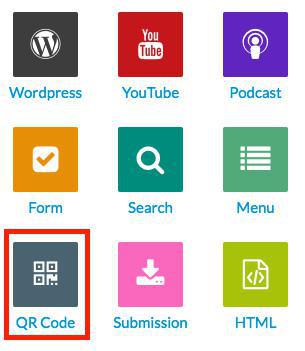
Design
Vous pouvez personnaliser le design du QR Code Reader: couleur du bouton, du texte et de la police.
1 - Allez sur Design & Structure > Structure > Sections .
2 - Sélectionnez votre section QR Code
3 - Cliquez sur Modifier.
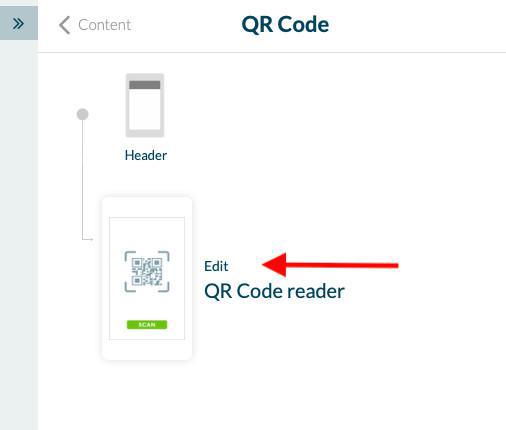
Paramètres
Depuis l'onglet Paramètres, vous pouvez changer l'état de Publication (pour masquer la page sans la supprimer), ou personnaliser l'URL de la section.
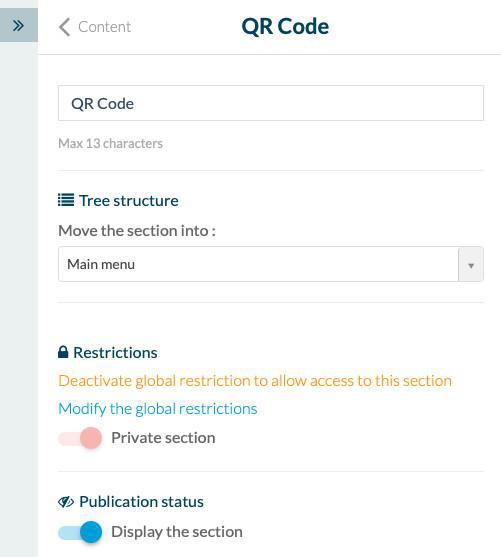
IMPORTANT
Faites bien attention à sauvegarder vos modifications quand vous avez terminé, en cliquant sur le bouton vert en bas de page.
ATTENTION :
Le lecteur de QR Code ne marche pas avec n'importe quel QR Code.
La section ne fonctionnera que si, le QR code renvoient vers une url.
Il est impossible d'exécuter une action autre que l'ouverture d'une URL dans le navigateur.
Tutoriel Vidéo
Note : Les menus ont changé dans le back-office, mais le comportement expliqué dans la vidéo est toujours exact.
 Design
Design